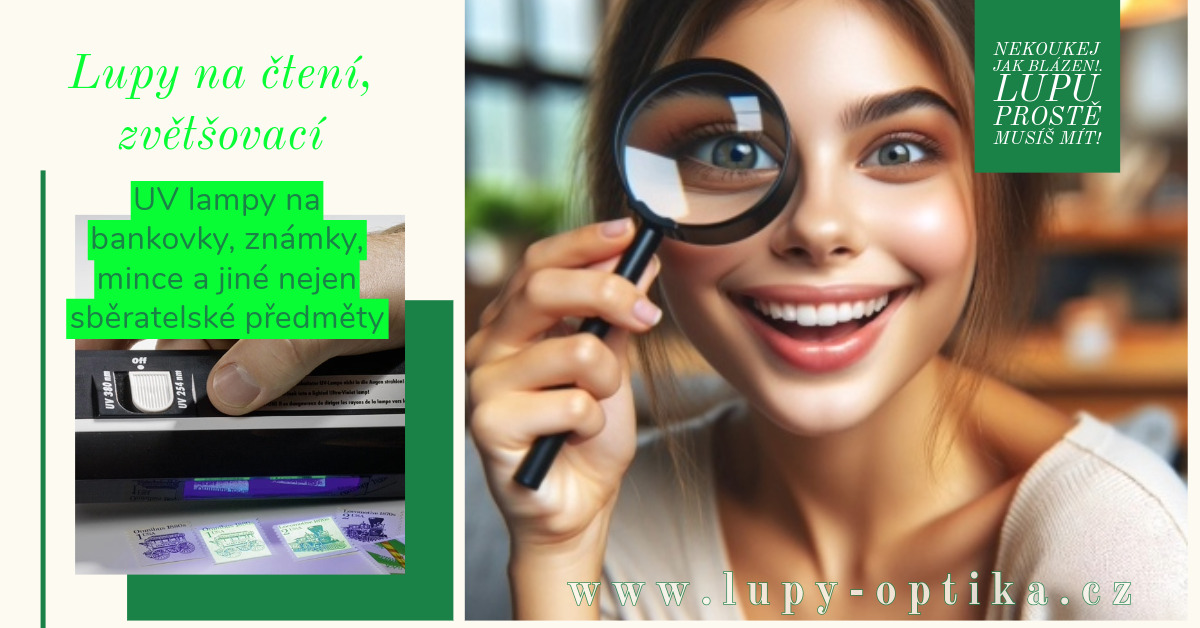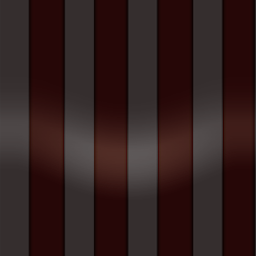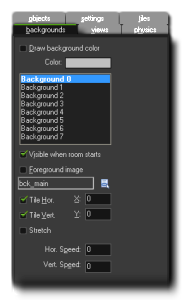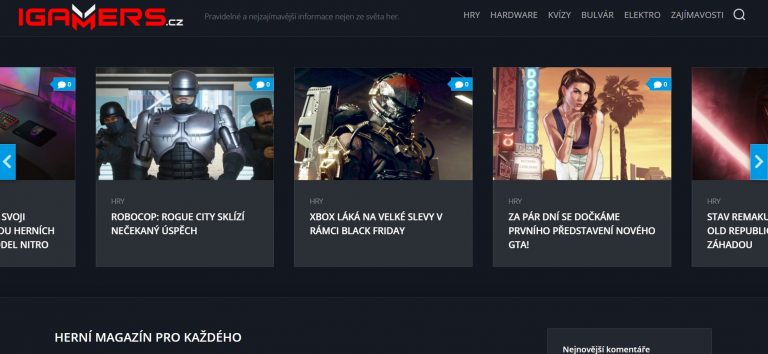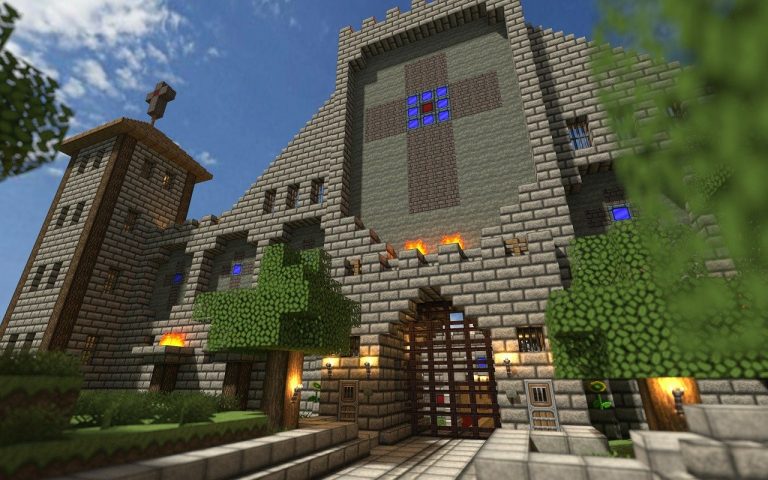Aplikace GameMaker: Studio je velmi mocným, přesto ale jednoduchým prostředkem, jak relativně snadno vytvořit profesionálně vypadající hry pro řadu platforem: Windows, iOS, Android nebo třeba HTML5. Když bude vaše hra opravdu dobrá, budete ji moci klidně i prodat. Nežli se ale dostanete do tohoto stádia, bude to ještě chvilku trvat, takže, s chutí do toho!
Minule jste se věnovali věcem okolo testování a finální distribuce, takže dnes (a v několika málo dalších kapitolách) si ještě probereme, jak dát vaší první hře punc skutečného profesionálního titulu.
Vaše první hra je tedy již hotová, ale když na ni pohlédnete kritickým okem, jistě uznáte, že potřebuje místy ještě trochu ohladit. Tak kupříkladu, nějaká hudba by byla fajn, mohlo by být vidět skóre, pěknější pozadí by se také neztratilo, … Není toho málo.
Začněme u pozadí. To ve hře prakticky neexistuje, je to nyní jen jednolitá a jednobarevná plocha bez jakékoliv textury. Abyste tedy nějaká pozadí přidali, je nutné zavítat do „Resources Menu“ a tam pak vybrat „Create Background“. Objeví se rázem „Background Properties“ okno, v němž klikněte na „Name“ a změňte jej na „bck_main“. Nyní klepněte na tlačítko „Load Background“, no a přejděte poté ještě do adresáře „Game Assets“ a v něm zvolte „background.png“.
To ale pořád ještě nestačí, potřebujete nyní totiž ještě vámi vybrané pozadí místnosti přidělit. Poklepejte tudíž dvakrát na projektový „Resource Tree“ („strom se zdroji“ či také „zdrojový strom“), tam poklepejte na herní místnost a poté ještě ve vlastnostech místnosti na záložku „backgrounds“. Zrušte zatržení u „Draw Background Color“ (s obrázkem již barevného pozadí nadále přece netřeba). Pak klikněte na malou menu-ikonku uprostřed a z menu pak vyberte „bck_main“. Okamžitě byste si měli všimnout toho, že se herní místnost proměnila a má nyní pěknější pozadí. Co se týče vlastností „Tile Hor.“ a „Tile Vert.“, tak těmito specifikujete, že má být obrázek použit opakovaně jako dlaždice (prostě se kreslí stále znova, dokud nevyplní místnost – aby to působilo přirozeně, nesmí být samozřejmě okraje někde v polovině obrázků, ale okraje místnosti by měly končit přesně tak, jako tyto kostky). Mimochodem, „Stretch“ roztáhne obrázek, aby pěkně vyplnil místnost.
Nyní by tedy nastavení mělo vypadat nějak takto:
Tak, to by bylo pozadí, teď zase klaun chvíli…
I když vám klaun zrychluje po každém kliku, je pořád docela snadné na něj kliknout a to proto, jelikož pokaždé zrychluje ve stejném přímém směru. Abyste proto přidali na výzvě, upravíte nyní tedy klauna tak, aby měnil směr čas od času sám. A k tomu použijete tzv. „Alarm“.
Každá instance může mít několik alarmů (až 12). Tyto „Alarmy“ odpočítávají herní čas a v momentě, kdy dosáhnou nuly, stane se přidružený „Alarm Event“.
O nich ale, stejně jako o doladění jiných věcí, opět příště… !